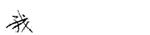32位xp系统如何共享64位win7系统的打印机
VISTA添加网络打印机
系统下按照XP的方式添加打印机总是会出现“windows无法连接到打印机拒绝访问”,或者“windows无法连接到打印机本地后台打印程序服务没有运行”的提示。
对于后台服务没有运行,在服务中启动“PRINT SPOOLER”就可以了,但是重新启动了Print Spooler服务还是无法安装,又或者服务中Print Spooler就是已经启动的。
出现这种问题的原因是:连接打印机的机器是XP系统,只安装了XP下的打印机驱动,该驱动只能支持XP/200X 系统的机器共享打印,而不支持vista。
解决方案:
1、点击开始\控制面板\打印机;
2、选择“添加打印机”;
3、选择 “添加本地打印机”,按一下步;
4、选择“创建新端口”\ 选择“local port” 这一项,按下一步,提示输入端口名称,输入共享打印机的绝对路径,格式为:\\XXX(共享打印机的计算机名或IP地址)\xxx(共享打印机的共享名称),如 \\192.168.25.71\HplaserJ,按确定;
5、选择好自己的网络打印机“厂商”、“型号”,按下一步。(如果列表中没有,官方也没提供相应的Vista版本驱动下载,请在列表中选择型号相近的代替,一般情况下都是可以的,如HP1010 选择HP1015)
6、添加成功,打印测试页试试。
如果连接打印机的机器在域中,或者是加了密码需要授权访问的,在执行添加打印机之前,执行以下操作:
(否则可能会出现“未知的用户名和密码”的提示)
1.开始\运行(可以WIN+R快捷)
2.输入共享打印机的那台计算机名或IP地址,如\\192.168.25.71
3.在用户名和密码框中填入帐户信息,选择保存密码
4.OK,执行上面的解决方案添加打印机,成功。
相关阅读:
- IT新闻
- 驱动排行